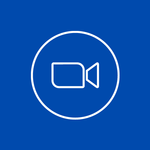
Tăng hoặc giảm tốc độ khung hình của bất kỳ video nào
advertisement
| Tên | Video Frame Rate Changer |
|---|---|
| Phiên bản | 1.4 |
| Cập nhật | 07 th 03, 2025 |
| Kích thước | 47 MB |
| Thể loại | Xem và sửa video |
| Lượt cài đặt | 10N+ |
| Nhà phát triển | Baj Empire |
| Android OS | Android 7.0+ |
| Google Play ID | video.frame.rate.videoframeratechanger |
Video Frame Rate Changer · Mô tả
Tốc độ khung hình video là số lượng khung hình hoặc hình ảnh riêng lẻ được hiển thị mỗi giây trong video. Đây là một yếu tố quan trọng có thể ảnh hưởng đến chất lượng tổng thể và độ mượt của video. Nếu tốc độ khung hình quá thấp, video có thể bị giật hoặc giật, trong khi tốc độ khung hình cao hơn có thể tạo ra trải nghiệm video mượt mà và chân thực hơn.
Có nhiều lý do khiến bạn muốn tăng hoặc giảm tốc độ khung hình của video. Ví dụ: bạn có thể muốn điều chỉnh tốc độ khung hình cho phù hợp với tốc độ khung hình gốc của thiết bị hiển thị hoặc để làm cho video tương thích với một nền tảng hoặc ứng dụng cụ thể. Ngoài ra, bạn có thể muốn thay đổi tốc độ khung hình để đạt được hiệu ứng hình ảnh cụ thể, chẳng hạn như chuyển động chậm hoặc tua nhanh thời gian.
Ứng dụng thay đổi tốc độ khung hình video này có thể giúp bạn dễ dàng điều chỉnh tốc độ khung hình của video mà không cần phần mềm chuyên dụng hoặc chuyên môn kỹ thuật. Ứng dụng của chúng tôi có giao diện đơn giản và thân thiện với người dùng. Tất cả những gì bạn cần làm là chọn tệp video bạn muốn sửa đổi và chọn tốc độ khung hình mong muốn.
Bạn cũng có thể chọn thả khung hình hoặc khung hình trùng lặp khi thay đổi tốc độ khung hình của bất kỳ video nào.
CÁCH THAY ĐỔI TỐC ĐỘ KHUNG HÌNH VIDEO
1. Mở ứng dụng thay đổi tốc độ khung hình video này, sau đó nhấp vào nút Chọn Video để chọn video của bạn
2. Sau khi chọn video, một trang mới sẽ tải để bạn chọn các tùy chọn sử dụng. Bạn có thể chỉ định tốc độ khung hình mới mà bạn muốn sử dụng và cũng có thể chỉ định xem bạn có muốn giữ lại thời lượng video hiện tại hay không.
3. Sau khi chỉ định các tùy chọn của bạn, hãy nhấp vào nút Thay đổi tốc độ khung hình. Điều này sẽ tạo ra một tệp video mới với tốc độ khung hình mới của bạn.
Có nhiều lý do khiến bạn muốn tăng hoặc giảm tốc độ khung hình của video. Ví dụ: bạn có thể muốn điều chỉnh tốc độ khung hình cho phù hợp với tốc độ khung hình gốc của thiết bị hiển thị hoặc để làm cho video tương thích với một nền tảng hoặc ứng dụng cụ thể. Ngoài ra, bạn có thể muốn thay đổi tốc độ khung hình để đạt được hiệu ứng hình ảnh cụ thể, chẳng hạn như chuyển động chậm hoặc tua nhanh thời gian.
Ứng dụng thay đổi tốc độ khung hình video này có thể giúp bạn dễ dàng điều chỉnh tốc độ khung hình của video mà không cần phần mềm chuyên dụng hoặc chuyên môn kỹ thuật. Ứng dụng của chúng tôi có giao diện đơn giản và thân thiện với người dùng. Tất cả những gì bạn cần làm là chọn tệp video bạn muốn sửa đổi và chọn tốc độ khung hình mong muốn.
Bạn cũng có thể chọn thả khung hình hoặc khung hình trùng lặp khi thay đổi tốc độ khung hình của bất kỳ video nào.
CÁCH THAY ĐỔI TỐC ĐỘ KHUNG HÌNH VIDEO
1. Mở ứng dụng thay đổi tốc độ khung hình video này, sau đó nhấp vào nút Chọn Video để chọn video của bạn
2. Sau khi chọn video, một trang mới sẽ tải để bạn chọn các tùy chọn sử dụng. Bạn có thể chỉ định tốc độ khung hình mới mà bạn muốn sử dụng và cũng có thể chỉ định xem bạn có muốn giữ lại thời lượng video hiện tại hay không.
3. Sau khi chỉ định các tùy chọn của bạn, hãy nhấp vào nút Thay đổi tốc độ khung hình. Điều này sẽ tạo ra một tệp video mới với tốc độ khung hình mới của bạn.








